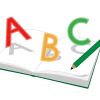はじめての工作(電子系もやろう) その11 ファンは静かになったけど
前回の続きになります。
ファンを取り換えてうるさいガラガラ音もなくなり冷却効果も大丈夫だろうという
期待をしていましたが、残念ながら冷却がおかしいからシャットダウンして
サポートセンターに問い合わせて画面がやはり出ます。
前に直したパソコンはあきらかにファンがうごかなくなっていて、温度が上がってるぞ
エラーがでていましたが、今回のはファンがきちんと動いているのにやばいぞです。
おかしい。
そんなはずはない。
ファンは交換したし。
そこで、ふっと気が付いたんです。
このマシン。もしかしたら、私が作ったやつ?です。
何を言ってるんですかあなたはですけど、実はあまりにもパソコンが壊れるので
オークションとかで非常に安いものを購入して、それを直したりしていたこともあるんです。
究極のパソコン工作、パソコンに限ってですが、バラバラになっていて、動かないものを安く購入して
原因をみつけて、それを動く状態にするっていうことです。
そんなうまくいくことばかりではなく、数台まとめてようやく動く状態にするっていうこともあります。
どちらにしても、これはそれなりに時間がかかります。
つまり趣味と言えます。趣味でないと出来ません。
そんな趣味として作ったパソコンがいくつかあったわけですけど、その生き延びた1台かなと
ちょっと思いました。
古いはずなのに、妙に綺麗なキーボード。
違和感ありますよね。
もし、その1台だとするとですねCPUも交換した可能性が高いんです。
ということになりますと、CPUのヒートシンクも当然自分でとりつけているんですね。
イメージつきにくい人もいるかと思いますが、CPUは普通に電源を供給すると異常に高い熱をもつようになっています。
そのため温度を下げてくれることを前提にしています。
そういったことで、ヒートシンク、つまりアルミで放熱しやすいような形状になっている塊を直接取り付けるようになっています。それも、ファンで強制的に冷やすようになっています。
問題は、その取りつけかたです。
そのアルミの塊をCPUに乗せるだけで大丈夫だとはなっていません。
しっかりと取り付ける必要があります。
そのために、熱伝導のいいシリコングリスをしっかりと塗る必要もあります。
なんか専門的な話をしてますが、見てもらうとわかりますが、たいした話ではありません。
まあ白いグリスがべったりと塗ってあるだけです。
そのあたりが、ちょっといい加減だったりすると、この警告が出るようになってきたのも
納得できる話です。
わかった、仕方ないから、もう一度ばらして、こんどはヒートシンクを確認しよう。
といった展開にはなりません。
なぜならば、今使っているノートパソコンはとりあえず動いているので、なのにばらしてCPUを外してヒートシンクなども確認するなんてことをする必要はありません。
だって、動いているのに動かなくなったらいやだもん。
が本音です。